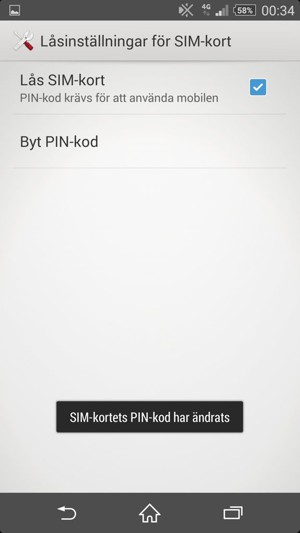Om du vill ställa in en låsskärm på din telefon, börja från nästa steg. Om du vill byta SIM-kod, hoppa till steg 9. Kontrollera att du har din Public SIM-kod innan du påbörjar den här guiden.
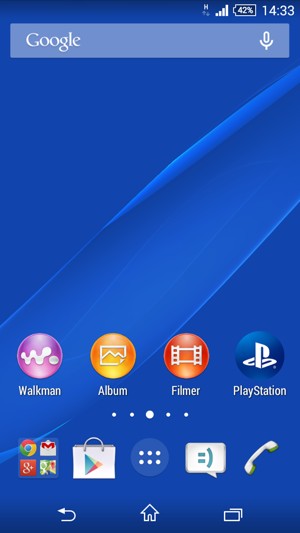
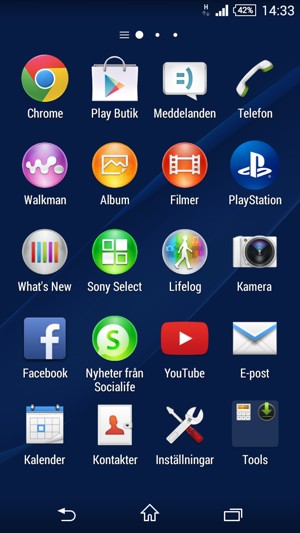
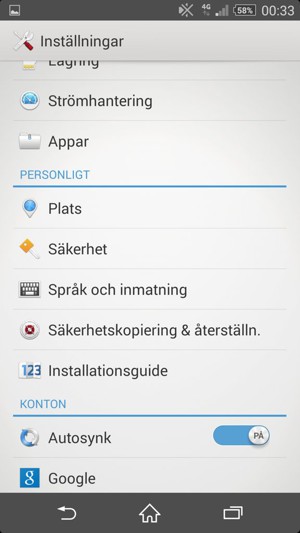
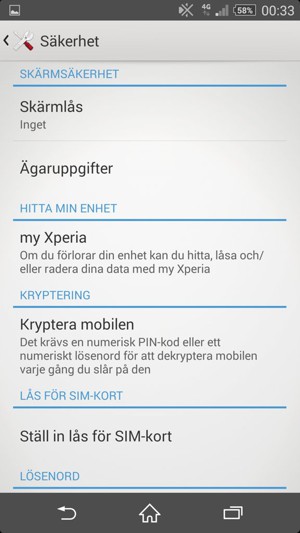
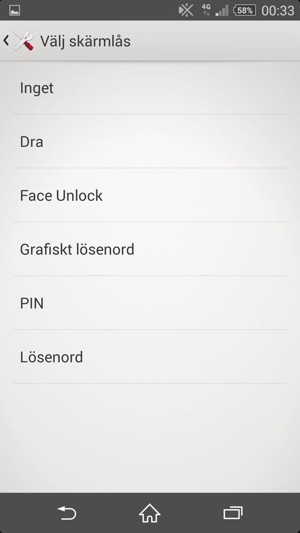
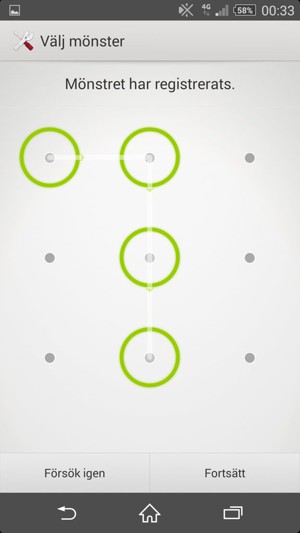
Din telefon är nu säkrad med ett skärmlås.
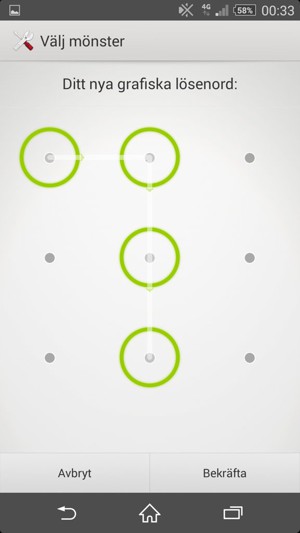
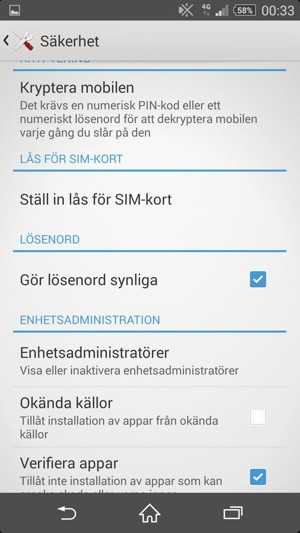
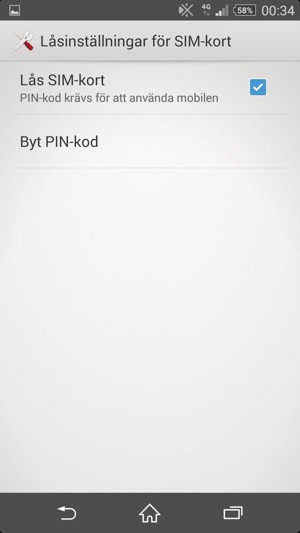
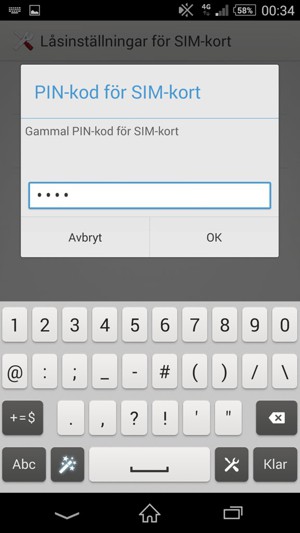
Gammal PIN-kod för SIM-kort
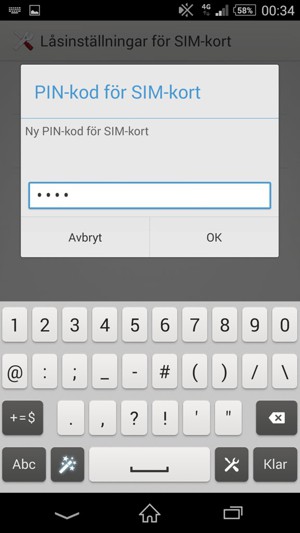
Ny PIN-kod för SIM-kort
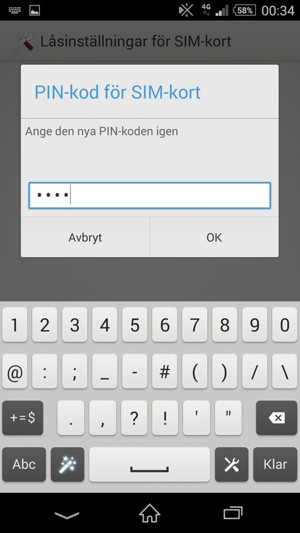
Bekräfta ny PIN-kod för SIM-kort